 Solr’ı kurulumu ve PHP için kullanacağımız kütüphaneyi seçiminden sonra; sıra geldi bu kütüphane aracılığıyla Solr üzerinde çalışmaya.
Solr’ı kurulumu ve PHP için kullanacağımız kütüphaneyi seçiminden sonra; sıra geldi bu kütüphane aracılığıyla Solr üzerinde çalışmaya.
Yazının güncelliğini koruması açısından, bu seferlik iki kütüphane ile de bağlantı işlemini yapacağım. Fakat ilerleyen yazılarda PECL üzerinden kurduğum ile devam edeceğim.
Önce solarium ile bağlanalım. Projede library isminde bir klasör oluşturup library/ dizini içindekileri projeye ya da direkt library klasörünü projeye ekleyin.
Geçelim bağlantıya:
[code lang=”php”] <?php// solarium’ı çağır
require ‘library/Solarium/Autoloader.php’;
Solarium_Autoloader::register();
$config = array(
‘adapteroptions’ => array(
‘host’ => ‘127.0.0.1’, // localhost da yazılabilir
‘port’ => 8080, // standart port no
‘path’ => ‘/solr/’, // kurulum sırasında belirlenen solr dizini
)
);
// bağlantı oluştur
$client = new Solarium_Client($config);
// kontrol için ping oluştur
$ping = $client->createPing();
// ping at ve sonucu incele
try{
$result = $client->ping($ping);
echo ‘Ping başarılı, bağlantı kuruldu.’;
echo "<pre>";
print_r($result->getData());
echo "</pre>";
}catch(Solarium_Exception $e){
echo ‘Ping başarısız, kontrol et.’;
}
?>
[/code]
Geçelim SolrPHP ile bağlanmaya:
[code lang=”php”] <?php$options = array(
‘hostname’ => ‘127.0.0.1’, // localhost da yazılabilir
‘port’ => 8080, // standart port
// username => ‘username’,
// password => ‘password’,
);
try {
// client
$client = new SolrClient($options);
// pingle ve sonucu al
$pingResponse = $client->ping();
// kontrol et
if($pingResponse->success()) {
echo ‘Ping başarılı, bağlantı kuruldu.’;
}
} catch (SolrClientException $exc) {
echo ‘Ping başarısız, kontrol et.’;
}
?>
[/code]
SolrPHP bağlantısı için hiçbir ek dosya dahil etmedik, çünkü kütüphaneyi PECL ile kurmuştuk.
Bağlantı ve ping işlemlerinden sonra Solr’ı tam anlamıyla kullanmaya geçebiliriz, sonraki yazının konusu da döküman ekleme, düzenleme ve silme gibi işlemler olacak.
[…] Önce Solr bağlantısı sağlayalım (detaylar): […]
Tesekkurler Ogulcan 😉